Android คราสสภาพแวดล้อมแบบบูรณาการในการสร้าง
การติดตั้ง Android SDK
คุณสามารถจากเว็บไซต์อย่างเป็นทางการ ของ Android ดาวน์โหลด SDK ได้ ดาวน์โหลดรุ่นล่าสุดของ Android SDK หาก SDK มีการติดตั้งบนเครื่อง Windows คุณจะพบไฟล์ Windows.exe installer_rXX เพียงดาวน์โหลดและเรียกใช้ exe จะเริ่มตัวช่วยสร้างเครื่องมือ SDK การตั้งค่า Android เพื่อเป็นแนวทางในการติดตั้งดังนั้นเพียงแค่ทำตามคำแนะนำในการติดตั้งพวกเขาสามารถอยู่บนเครื่อง ติดตั้งเครื่องมือ Android SDK
กวดวิชานี้อนุมานว่าคุณจะติดตั้งสภาพแวดล้อมการพัฒนาบนระบบปฏิบัติการ Windows 7
จึงขอเปิด Android SDK ตัวเลือกผู้จัดการโปรแกรมทั้งหมด> เครื่องมือ SDK Android> ผู้จัดการ SDK หน้าต่างป๊อปอัพต่อไปนี้:
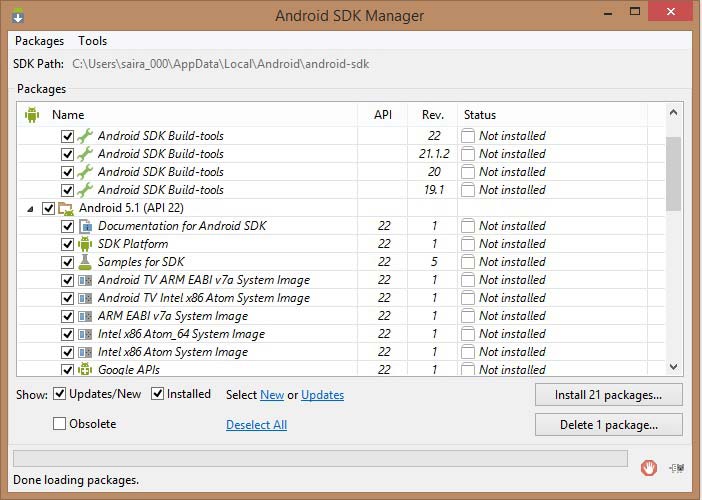
เมื่อคุณเปิดตัวจัดการ SDK คุณสามารถเริ่มต้นการติดตั้งแพคเกจที่จำเป็นอื่น ๆ โดยค่าเริ่มต้นก็จะแสดงรายการเจ็ดแพคเกจจะต้องมีการติดตั้ง แต่ขอแนะนำให้ยกเลิกการเลือกเอกสาร Android SDK และรหัสตัวอย่าง SDK ในการสั่งซื้อเพื่อลดเวลาในการติดตั้ง คลิกถัดไปบนปุ่มติดตั้งเพื่อแสดงกล่องโต้ตอบต่อไปนี้:

ถ้าคุณเห็นด้วยกับการติดตั้งแพคเกจเหล่านี้ให้เลือก "ยอมรับทุกปุ่ม" และคลิกที่ปุ่ม "Install" จากนั้นคุณสามารถทำให้ตัวเองทำงานผู้จัดการ SDK ของคุณจนกว่าทุกแพคเกจที่ได้รับการติดตั้ง ซึ่งอาจใช้เวลาบางอย่างขึ้นอยู่กับการเชื่อมต่อเครือข่ายของคุณ เมื่อทุกแพ็กเกจได้รับการติดตั้งโดยปุ่มขวาบนเพื่อปิดตัวจัดการ SDK ได้
ติดตั้ง Eclipse IDE
ตัวอย่างทั้งหมดในการกวดวิชานี้ได้จัดทำขึ้นใน Eclipse IDE ก็จะแนะนำให้ติดตั้งรุ่นล่าสุดใน Eclipse เครื่องของคุณ
ใน http://www.eclipse.org/downloads/ ดาวน์โหลดไบนารีคราสล่าสุดเกี่ยวกับการติดตั้ง เมื่อดาวน์โหลดแพคเกจติดตั้งขยายออกไปยังทำเลที่สะดวกครบครัน ยกตัวอย่างเช่นใน C Windows: \ คราสหรือ / usr / local / คราสบนลินุกซ์และตั้งค่าตัวแปรสภาพแวดล้อมเส้นทางที่เหมาะสม
บนเครื่อง Windows สามารถเริ่มต้นโดยการดำเนินการคราสคำสั่งต่อไปหรือเพียงแค่ดับเบิลคลิก eclipse.exe
%C:\eclipse\eclipse.exeบน Linux ใช้คำสั่งต่อไปนี้:
$/usr/local/eclipse/eclipse
หลังจากการติดตั้งที่ประสบความสำเร็จหากทุกอย่างไปก็จะแสดงผลต่อไปนี้:
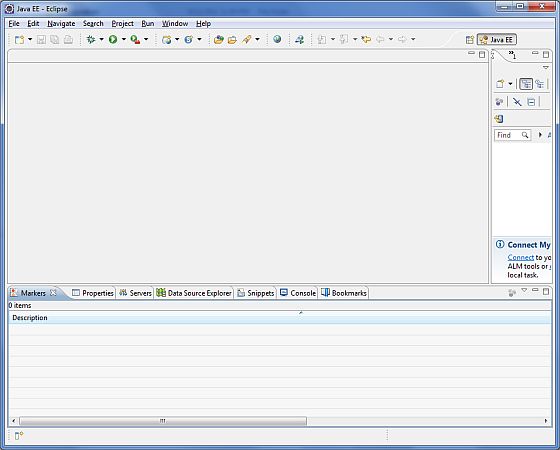
ติดตั้งเครื่องมือพัฒนา Android (ADT) plug-in
ขั้นตอนนี้จะช่วยให้คุณติดตั้งเครื่องมือในการพัฒนา Android Eclipse ปลั๊กอิน (ADT) ก็เปิด Eclipse เลือก "ความช่วยเหลือ"> "การปรับปรุงซอฟต์แวร์"> "เพื่อติดตั้งซอฟต์แวร์ใหม่." นี้จะแสดงข้อความต่อไปนี้:
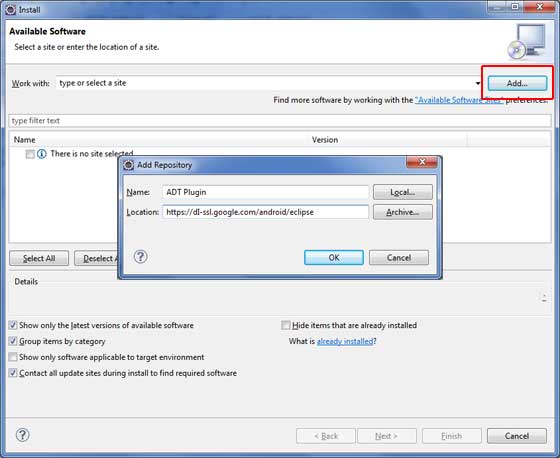
ตอนนี้ใช้ "เพิ่ม" เพื่อเพิ่มปลั๊กอิน ADT เป็นชื่อที่ตั้งให้กรอก https://dl-ssl.google.com/android/eclipse/ แล้วคลิก "ตกลง" เพื่อเพิ่มตำแหน่งนี้ เมื่อคุณคลิก "OK" คราสจะเริ่มต้นที่การค้นหาสถานที่ที่กำหนด plug-in ปลั๊กอินจดทะเบียนและพบในที่สุด
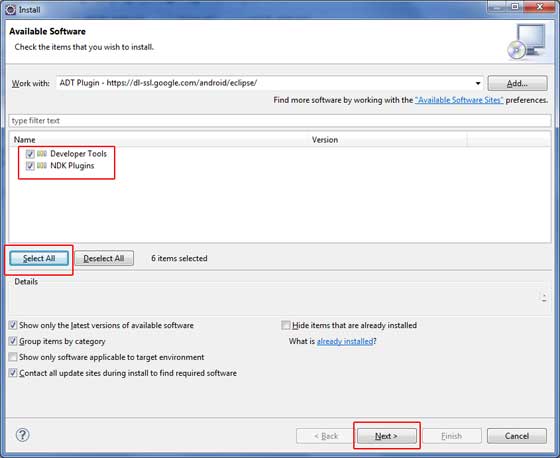
คลิก "เลือกทั้งหมด" เพื่อเลือกปลั๊กอินทั้งหมดในรายการและคลิกที่ปุ่ม "Next" เพื่อแนะนำให้คุณติดตั้งเครื่องมือ ADT และอื่น ๆ ที่จำเป็นต้องใช้ปลั๊กอิน
การสร้างอุปกรณ์เสมือน Android
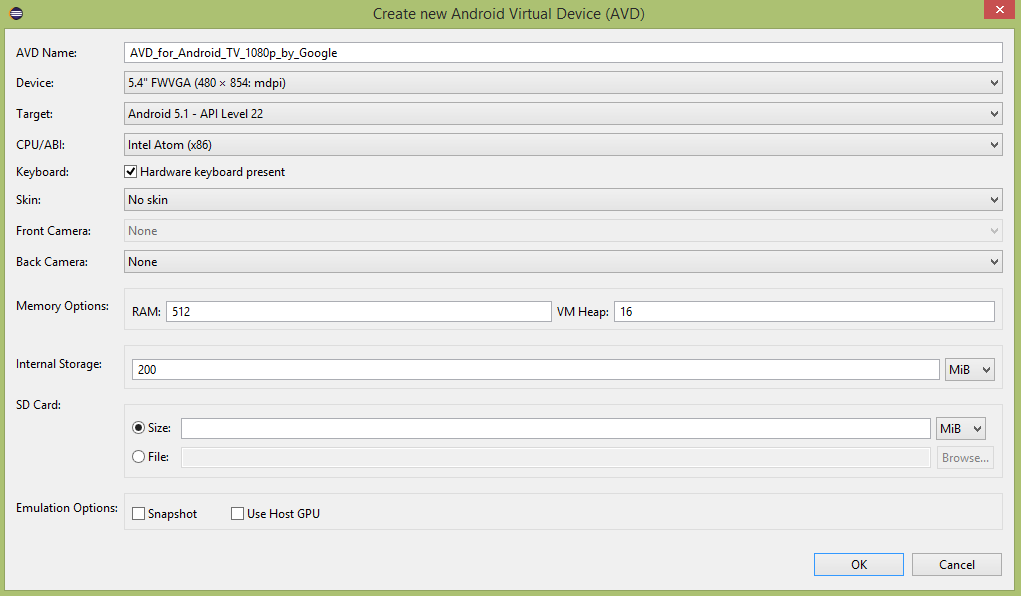
หากการสร้าง AVD จะประสบความสำเร็จก็หมายความว่าการพัฒนาสภาพแวดล้อมการประยุกต์ใช้ Android ของคุณพร้อม ถ้าคุณชอบโดยปุ่มขวาบนเพื่อปิดหน้าต่าง บางคนเริ่มต้นใหม่สุดท้ายคอมพิวเตอร์ของคุณ เมื่อคุณเสร็จสิ้นขั้นตอนสุดท้ายคุณพร้อมที่จะพัฒนาเป็นครั้งแรกเตรียมตัว Android ของคุณ แต่ก่อนที่เราจะดูที่บางส่วนของการพัฒนาโปรแกรม Android ที่เกี่ยวข้องกับแนวคิดที่สำคัญ